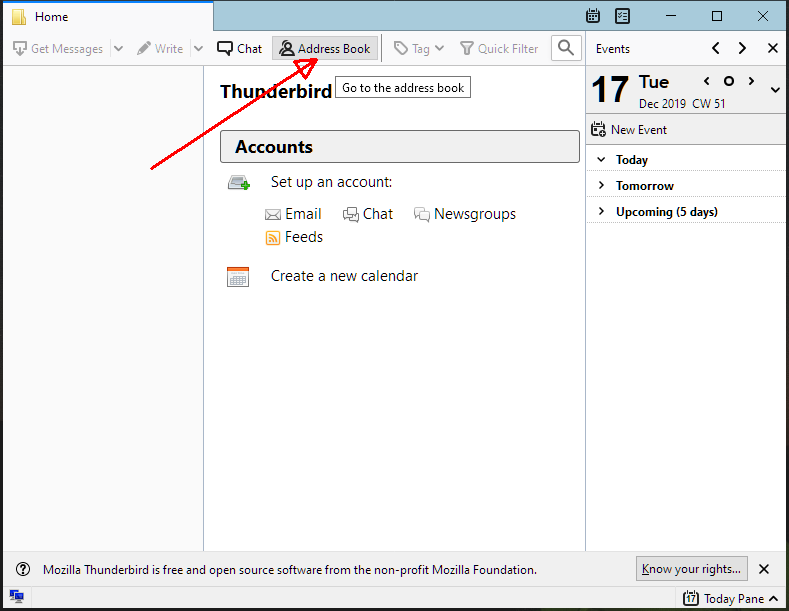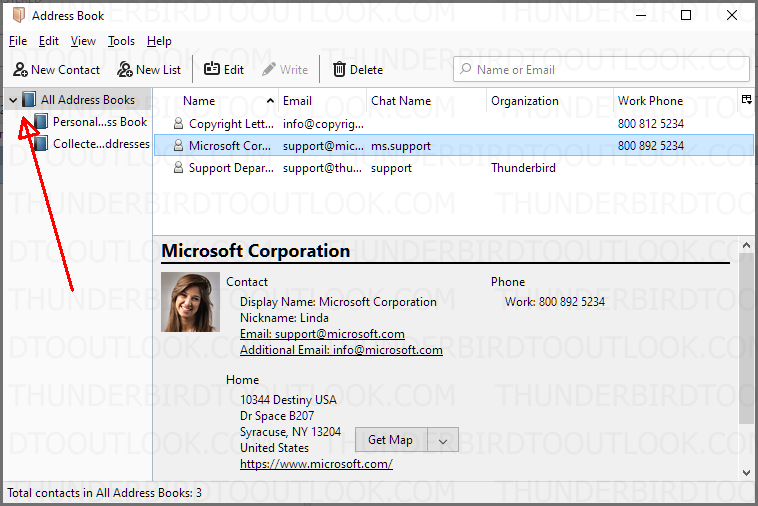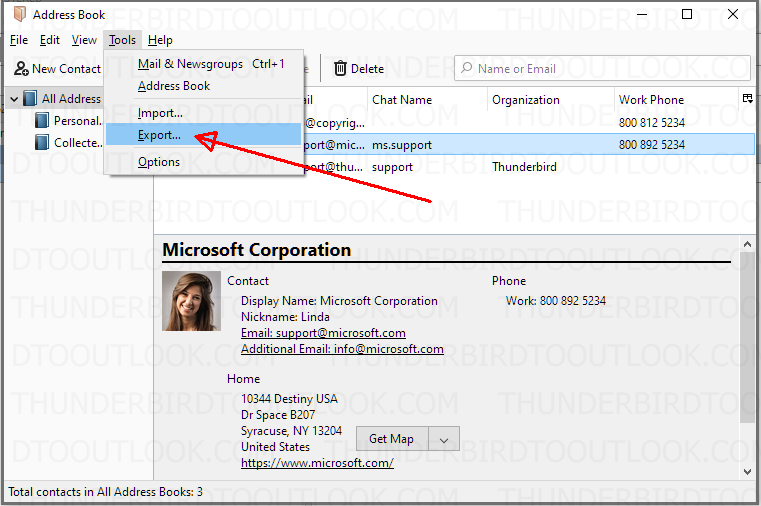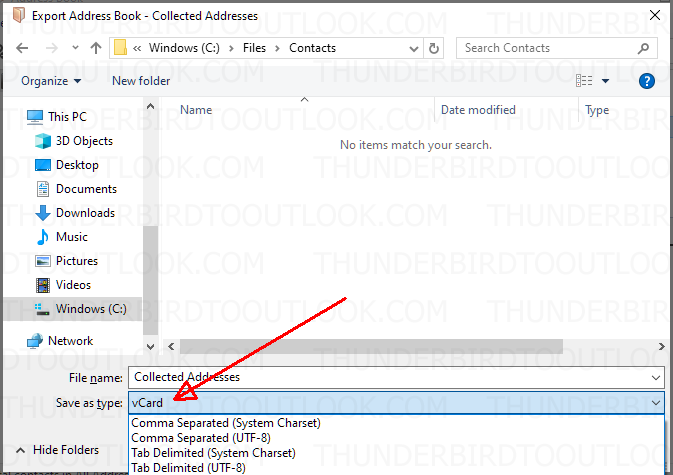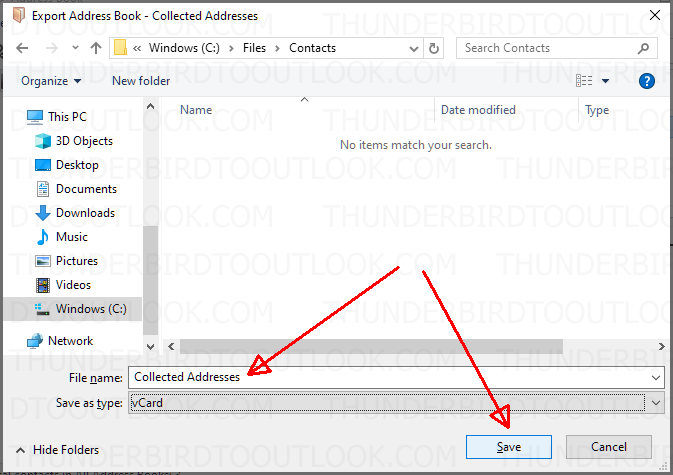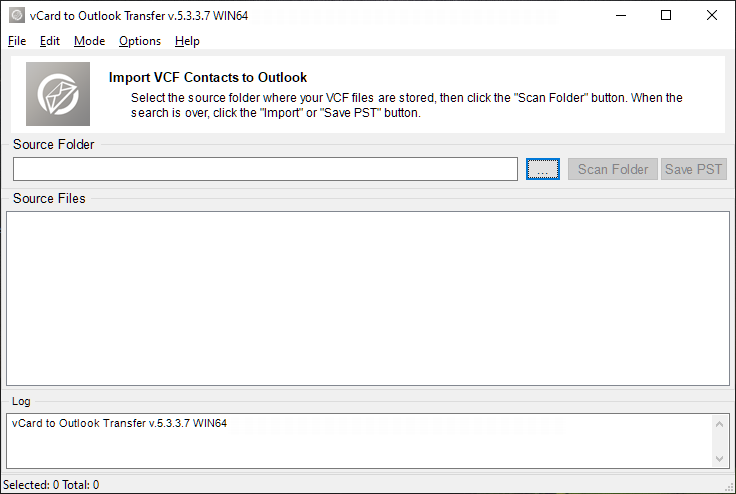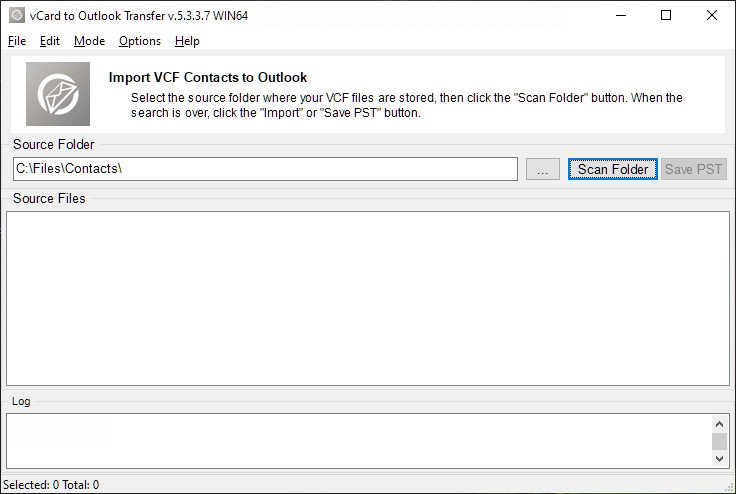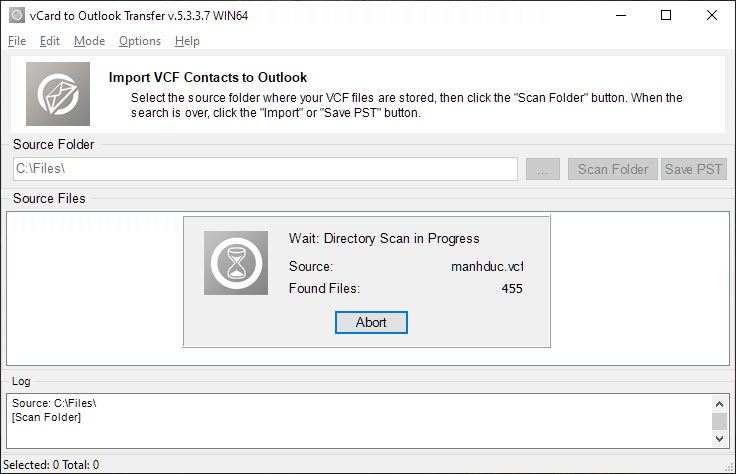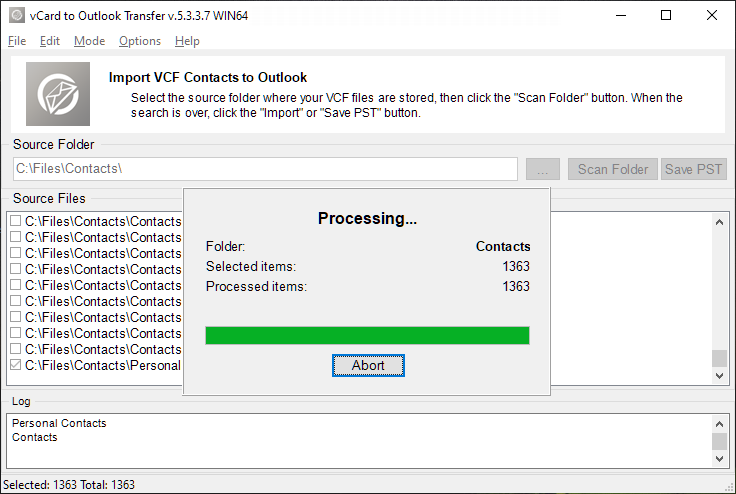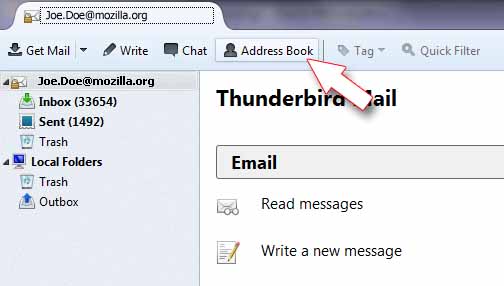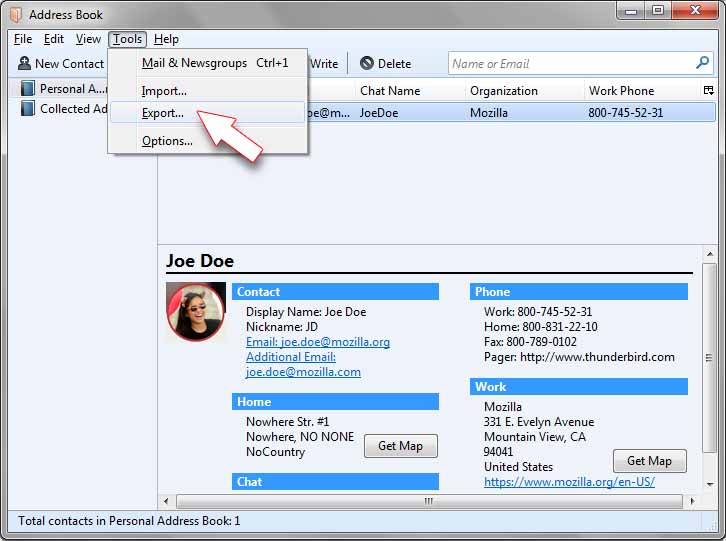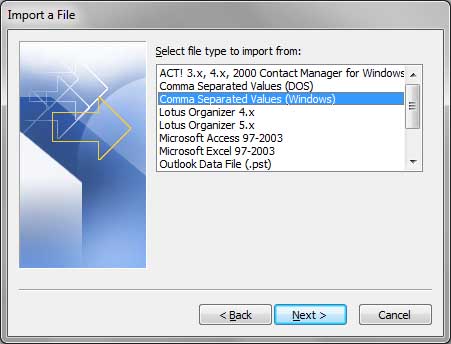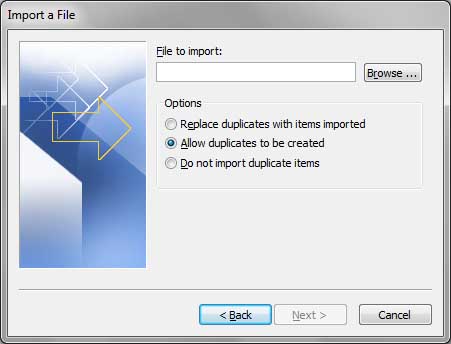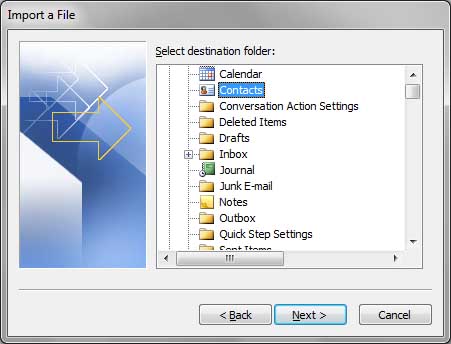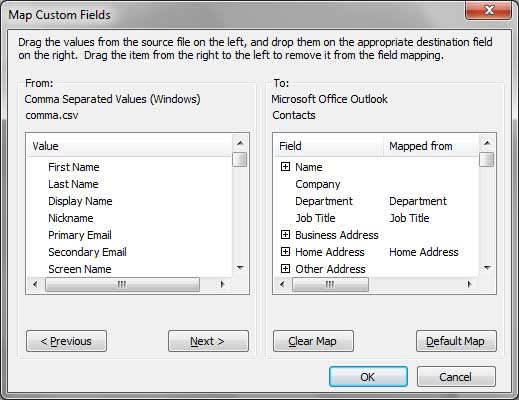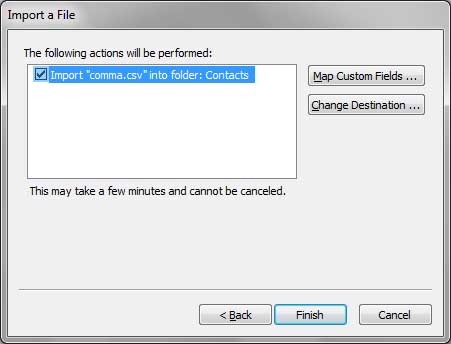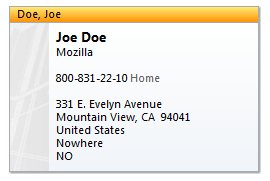Comment exporter les contacts du carnet d'adresses Thunderbird vers Outlook
Il est temps de migrer vers Outlook? Avec l'utilitaire de conversion de contacts Thunderbird vers Outlook, vous pouvez facilement importer plusieurs contacts de votre carnet d'adresses dans Thunderbird vers n'importe quelle version d'Outlook. Rapidement, facilement, totalement sans erreur. Vous trouverez ci-dessous un guide simple, étape par étape, expliquant l'importation de Thunderbird vers Outlook..
Pourquoi exporter des contacts depuis Thunderbird?
Bien que Thunderbird soit certainement l'un des clients de messagerie les plus puissants et les plus pratiques au monde, Outlook lui est encore bien supérieur en tout ce qui concerne la gestion des contacts. C'est pourquoi de nombreux utilisateurs, même ceux qui aiment vraiment utiliser Thunderbird, migrer progressivement vers Outlook et exporter également leurs contacts de Thunderbird vers Outlook. Une autre raison de transférer les contacts à Outlook est les anciennes versions de Thunderbird qui ne peuvent tout simplement pas offrir toutes les capacités de Microsoft Office Outlook.
Ne pas craindre, Cher utilisateur, Comme l'exportation de vos contacts de Mozilla Thunderbird à MS Outlook peut être vraiment sans effort. Lire pour apprendre comment!
Comment exporter les contacts Thunderbird à Outlook
Il existe deux façons d'exporter des contacts de Mozilla Thunderbird à Microsoft Outlook - manuel et automatique. L'exportation manuelle nécessite de sauvegarder tous les contacts de Thunderbird vers un fichier CSV, puis ajouter ce fichier CSV à Outlook. Bien que cette méthode soit un moyen absolument légitime d'exporter les contacts de Thunderbird à Outlook, Ce n'est toujours pas le meilleur. Raison? C'est manuel. Les gens signalent divers problèmes lors de l'utilisation de l'importation CSV sur Outlook qui nécessite une modification manuelle du fichier CSV.
Si vous n'êtes pas super technologique Savvy, ou ne veut tout simplement pas perdre de temps à faire des choses parfaitement automatisées, Il y a une autre façon pour vous. Dans cette méthode, Vous exportez des contacts à partir de Thunderbird en tant que fichiers vCard (VCF), puis les importer instantanément à Outlook en tant que fichier PST unique composé par Cet utilitaire.
Méthode 1: Exporter Thunderbird sur Outlook automatiquement
L'exportation des contacts de Thunderbird à Outlook automatiquement peut être facilement terminé si vous utilisez le format VCard. Le format vCard lui-même est un fichier de contact virtuel (VCF) qui contient toutes les informations d'un contact particulier. Cependant, L'importation de plusieurs fichiers VCF sur Outlook est trop de tracas, Parce que vous devrez charger chaque fichier VCard manuellement, un par un.
Thunderbird Contacts Converter propose une solution élégante: Un outil simple pour importer le carnet d'adresses Thunderbird à Outlook en vrac. Voici un guide étape par étape:
Étape 1: Exporter les contacts de Thunderbird à VCF
Votre exportation de Mozilla Thunderbird vers Outlook commence à enregistrer tous vos contacts dans un seul fichier VCF.
- Exécuter le client de messagerie Mozilla Thunderbird.
- Sur la barre d'outils, Cliquez sur "Carnet de adresses”Bouton pour ouvrir le carnet d'adresses Thunderbird.
- Dans le panneau de gauche, Sélectionnez le carnet d'adresses que vous souhaitez exporter de Thunderbird à Outlook, ou sélectionnez «Tous les livres d'adresses» si vous voulez une conversion totale.
- Maintenant, Vous avez besoin du menu «Exporter». Cliquez sur Outils > Exporter menu. Cela fera apparaître la boîte de dialogue d'exportation de contacts.
- Sélectionnez « vCard » comme format d'exportation.
- Tapez le nom du fichier et cliquez sur « Enregistrer ».
Tu as presque fini! Le fichier VCF est maintenant enregistré. Cependant, même si Outlook permet l'importation à partir d'un fichier vCard, c'est difficile de recommander ça, car Outlook ne peut tout simplement pas importer correctement un fichier VCF contenant plusieurs contacts.
Étape 2: Importer des contacts Thunderbird dans Outlook au format PST
- Téléchargez notre utilitaire de conversion vCard en PST. Cet outil convertit les contacts exportés de Thunderbird vers Outlook PST.
- Exécutez l'outil et spécifiez l'emplacement du fichier vCard(s) à partir des étapes 5-6 au-dessus de.
- Cliquez sur le "Analyser les dossiers" bouton. Le programme analysera le dossier spécifié et découvrira tous les fichiers VCF à importer sur Outlook.
- Alors, Cliquez sur "Enregistrer le fichier PST”Bouton pour convertir VCF au format PST.
- Enfin, Ouvrez Outlook et chargez les contacts de Thunderbird comme PST en utilisant le Déposer > Ouvrez le fichier de données Outlook élément de menu.
Tour! Vous avez réussi à importer des contacts de Thunderbird à Outlook. Cela fonctionne pour 2010, 2013, 2016, 2019 variantes, Et les plus âgés aussi. Notez que le logiciel de conversion VCard to Outlook Contacts permet de convertir les contacts situés dans plusieurs VCard individuels (*.VCF) fichiers et contacts emballés dans un seul fichier VCF (fichier multi-contact).
Méthode 2: Comment importer des contacts à Outlook de Thunderbird manuellement
Cette méthode nécessite plus d'étapes manuelles et donc est plus longue, mais fonctionnera même sur les versions plus anciennes de Thunderbird et des clients d'e-mails Outlook.
Étape 1: Exporter les contacts Thunderbird vers CSV
Le CSV (Valeurs séparées de virgule) Le format peut être utilisé pour sauver vos contacts Thunderbird.
- Lance Thunderbird.
- Cliquez sur le bouton «Adresses» dans la barre d'outils, ou utilisez le Outils > Carnet de adresses menu.
- Sélectionnez les livres d'adresses que vous devez exporter vers Outlook.
- Cliquez sur Outils > Exporter menu pour exécuter la boîte de dialogue exportatrice.
- Sélectionnez le format CSV dans la boîte de dialogue d'exportation et tapez le nom de fichier du fichier pour enregistrer.
- Cliquez sur le bouton «Enregistrer».
Étape 2: Importer des contacts de Thunderbird à Outlook 2016, 2013, 2010 En tant que CSV
Après avoir exporté les contacts vers CSV, Vous devez importer ce fichier CSV sur Outlook. Voici comment vous pouvez faire cela:
- Exécutez Microsoft Outlook.
- Dans le Déposer menu, Cliquez sur Ouvrir | Importer article (Perspectives 2003, 2007, 2010), ou sélectionnez le Exportation / importation Article sur le Déposer ruban (Perspectives 2013, 2016).
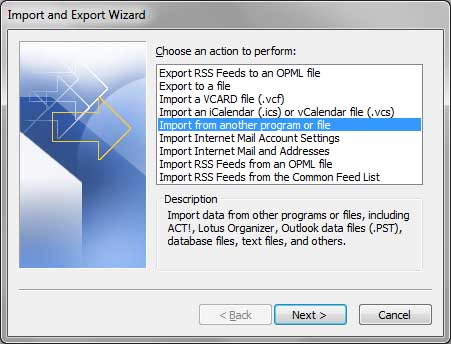
- La boîte de dialogue importation s'ouvrira. Sélectionnez l'option d'importation «Importer à partir d'un autre dossier ou fichier». Faire un clic Suivant.
- Sélectionnez «Valeurs séparées par la virgule (Fenêtre)". Ceci est le format CSV. Notez que vous avez besoin de la version «Windows» du fichier CSV. Sinon, L'importation à Outlook échouera.
- Faire un clic Suivant.
- Procéder pour un fichier CSV pour importer des contacts depuis.
- Sélectionnez l'option Importation. C'est l'un des éléments suivants:
- Remplacez les doublons par des éléments importés de CSV
- Autoriser la création de doublons
- N'importez pas la règle de base duplilicate est: Si les contacts Outlook peuvent avoir des données plus récentes que celles que vous importez de Thunderbird, vous devez autoriser la création de doublons. Sinon, Les données de Thunderbird écraseront les contacts existants dans Outlook.
- Faire un clic Suivant.
- Sélectionnez le dossier dans le profil Outlook où vous souhaitez ajouter les contacts importés de Thunderbird. Faire un clic Suivant.
Étape 3: Carte CSV Fields des contacts Thunderbird aux champs dans Outlook
D'accord, C'est là que vous avez besoin de quelques opérations manuelles. Tu vois, Les contacts dans Thunderbird ont les mêmes informations que dans Outlook, Mais les champs sont nommés différemment. Par exemple, Le domaine de «l'organisation» est cartographié à «Company», et «Zipcode» cartographie en «code postal». Afin de rendre Outlook Lisez correctement vos contacts importés de Thunderbird, Vous devez les remapter.
Donc, Après avoir sélectionné le dossier dans le Pt.9 ci-dessus, vous devez cartographier les champs:
- Cliquez sur le bouton «Map personnaliser les champs» dans la boîte de dialogue importation.
- La fenêtre de cartographie s'ouvrira. Mappez les champs les uns aux autres en faisant glisser chaque champ depuis la gauche (Thunderbird) à son homologue correspondant à droite (Perspectives). Quand tu as fini, cliquez Finition.
- Le processus d'importation démarre. Typiquement, le transfert des contacts Thunderbird vers Outlook prend un certain temps.
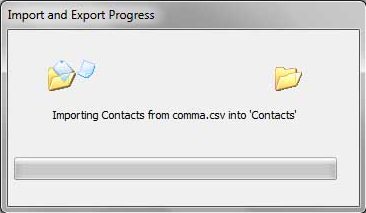
- Les contacts Outlook seront créés.
* – Certains champs et vallées tels que “Photo” ne peut pas être transféré de Thunderbird vers Outlook.
Félicitations! Vous avez exporté les informations de contact depuis Thunderbird et les avez importées dans Outlook sous forme de fichier CSV. Bon travail.
Notez que si vous ne voulez pas vous embêter avec le remappage manuel des champs CSV, envisagez d'utiliser l'option de transfert automatique décrite au-dessus de.
Conclusion
Comme vous pouvez le voir, avec Thunderbird to Outlook Converter, vous pouvez exporter des contacts Thunderbird vers Outlook 2013, 2016 en un clin d'œil.
Besoin d'importer des messages de Thunderbird vers Outlook?
D'accord, cette page explique comment importer des contacts vers Outlook depuis Thunderbird. Deux façons de procéder, en fait. Mais que se passe-t-il si vous devez également importer des messages de Thunderbird vers Outlook ?? Pas de problème non plus. Cette page explique ce que vous devez faire pour exporter les e-mails Thunderbird vers Outlook, quelles que soient les versions, et sur les systèmes 32 bits et 64 bits.
Exemple de mappage des champs de contact:
“Adresse professionnelle” la section peut être cartographiée comme suit:
- Organisation > Entreprise
- Adresse professionnelle > Rue des Affaires
- Adresse professionnelle 2 > Rue des Affaires 2
- Ville de travail > Ville d'affaires
- État de travail > État des affaires
- Code postal du travail > Code postal de l'entreprise
- Pays de travail > Pays d'affaires
* -D'autres champs peuvent être mappés de la même manière.